WPS2019集美大学版是一款专为集美大学师生定制的办公软件,它基于WPS2019正式版进行优化和增强,提供了更加丰富和实用的功能。WPS2019集美大学版软件主要帮助我们集美大学的学生进行了全面的提升,按照集美大学学生的使用习惯进行了更新,快来试试吧!

软件特性
WPS2019集美大学版的文件格式兼容
WPS Office 2019 在文字排版、表格计算、演示动画三大核心上做到底层兼容,可以直接创建、读取、编辑、保存Microsoft Office 97-2003文档(如doc、xls、ppt、pps等格式的文档)、国际标准OXML文档(如docx、xlsx、pptx、ppsx等格式的文档)。
操作习惯兼容
尊重用户的使用习惯,兼容Microsoft Office的基本操作方式,无论从控件的摆放位置、选项卡的内容,还是热键的定义,都与Microsoft Office基本保持一致,让已熟悉Microsoft Office的用户无需培训或少量培训即可顺利工作,大大降低了软件迁移成本。
二次开发兼容
WPS Office 2019 提供完善的二次开发接口,所有对内、对外接口都将按照通用的API去定义和实现,符合国家办公软件二次开发接口标准,轻松实现各类应用系统集成的Office软件的替代和平滑过渡。
全面支持PDF
WPS2019集美大学提供完整的 PDF 文档支持,为您提供更快更轻便的文档阅读、格式转换和批注能力。
全新视觉设计特别打造的默认皮肤, 为您提供一个舒适清爽的办公环境,更有多款皮肤可供选择。您还可以自定义界面字体和窗口背景, 个性化你的WPS。
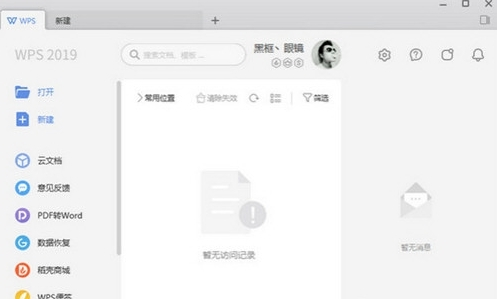
有什么区别
# WPS个人版/WPS专业版/专业增强版有什么区别?
1) 授权方面:个人版供个人免费使用,不可商业用途;专业版则可以
2) 功能方面:个人版无开发工具(VBA环境、宏功能)专业增强版最全
3) 体验方面:个人版(即免费基础版)有广告;专业版/专业增强版则无
专业增强版功能最完整,相比专业版内置完整VBA组件,VBA宏功能更全!
# WPS政府专用版跟WPS Office专业版有什么区别?
– 政府版内置序列号,无需激活,企业定制授权长期有效!
– 政府版安装包具备专业增强版组件和政府信息标识
快捷键说明
系统类快捷键
系统类共有7个快捷键。经常用到的有
F1wps帮助
Ctrl+N新建文档
Ctrl+O打开文档
Ctrl+F1打开任务窗格
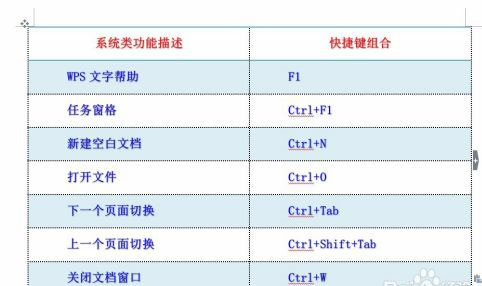
这按下F1功能键,在联网的情况下会打开金山公司的office 学院网站。
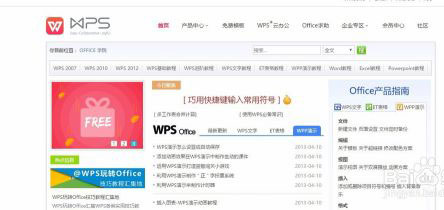
按下Ctrl+F1 打开任务窗格。
第一次打开窗格
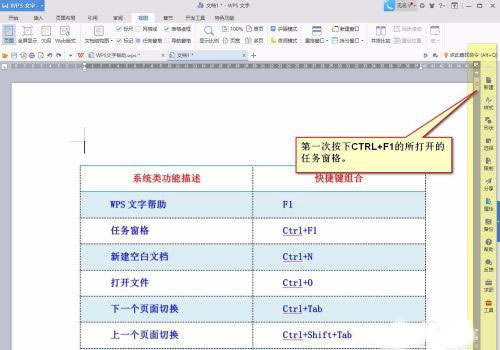
第二次打开详细设置
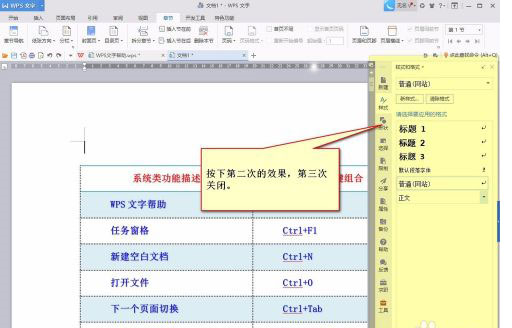
第三次关闭。
编辑类快捷键
编辑类快捷键一般有30个。经常用到的有
复制Ctrl+C
剪切Ctrl+X
保存Ctrl+S
另存为 F12
粘贴Ctrl+V
全选Ctrl+A
查找Ctrl+F
向后增加块选区域 Shift→
向左增加块选区域 Shift+←
文档首 Ctrl+Home
文档尾 Ctrl+End
撤销Ctrl+Z
恢复Ctrl+Y
打印Ctrl+P

期间对撤销恢复进行了测试。
本来想测试出撤销、恢复操作的极限值。结果我测试了150步,仍然可以撤销、恢复。感觉150个撤销恢复已经完全能满足我们日常的需要了,所以没再进一步的测试。
格式类快捷键
格式类快捷键一共有18个,其中常用的有:
加粗-Ctrl+B
增大字号Ctrl+]
减小字号Ctrl+[
上标Ctrl+Shift+=
下标Ctrl++
两端对齐Ctrl+J
居中对齐Ctrl+E
分散对齐Ctrl+Shift+J
增加缩进量Alt+Shift+Right
减少缩进量Alt+Shift+Left
以行分开表格Shift+Ctrl+Enter
以列分开表格Shift+Alt+Enter
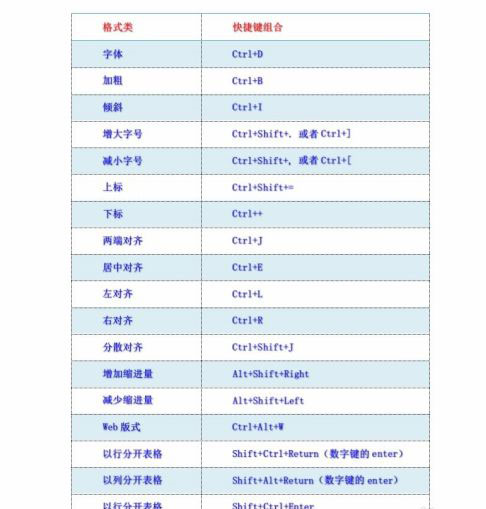
这其中增加缩进量 Alt+Shift+Right、减少缩进量 Alt+Shift+Left可以很精准的调整缩进量,比鼠标调整要更快捷高效。
以行分开表格Shift+Ctrl+Enter
以列分开表格Shift+Alt+Enter
功能很实用,可以很方便的将表格拆分成两个,可以很方便我们日常的一些特殊的要求。
工具类快捷键
工具类快捷键一共11个,经常或可能用到的有
关闭窗口ALT+F4
宏Alt+F8
vb编译Alt+F11

大纲类快捷键
大纲类的快捷键有18个。因为本人在实际工作中基本没有写过大纲类的东西,所以我就不班门弄斧地推荐了,你可以根据自己的实际需要进行筛选吧,详细信息都在下面的图中。
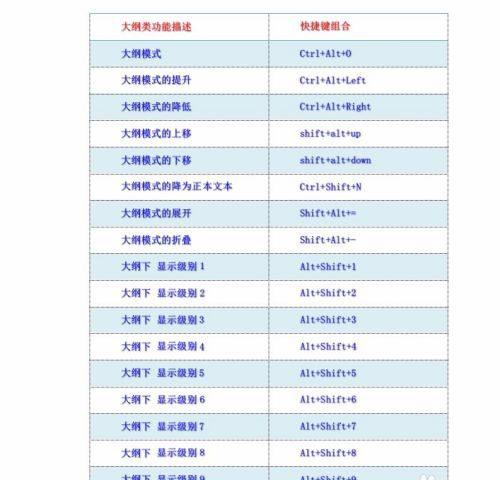
标签: WPS Office


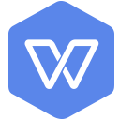





































网友评论